家庭宽带基础知识及查询处理方式-1
宽带常见故障处理流程与方法

宽带常见故障处理流程与方法一、故障排查1.检查网络设备是否正常运行,比如路由器、调制解调器等。
2.检查电缆连接是否牢固,是否有松动或断裂。
3.检查相关设备是否有电源供应,是否正常工作。
4.通过拔插电源或重启设备等简单操作,尝试解决一些临时性故障。
5.检查是否存在其他硬件或软件冲突,排除可能的干扰因素。
6.检查网络服务商是否有宽带网络维护公告,是否有计划性维护导致宽带中断。
二、故障定位1.检查网络连接状态,查看是否有丢包、延迟等异常情况。
2. 使用网络诊断工具(如Ping、Traceroute等)测试网络连接,确定故障发生的具体位置。
3.检查IP地址和默认网关等网络设置是否正确,尤其是供应商提供的特殊设置,如VLANID等。
4.检查拨号用户名、密码等登录信息是否正确,尝试重新拨号或重新配置网络连接。
5.尝试使用其他设备连接网络,判断是否存在单设备故障或网络供应商故障。
三、故障解决3.如果是局域网内部的问题,可以检查网络设备的设置和连接,或使用网络诊断工具来定位和解决问题。
4.如果发现是恶意软件或病毒感染导致的故障,及时进行杀毒或清除恶意程序。
四、故障预防1.定期备份网络设备的配置文件,以便在出现故障时能快速恢复设置。
2.定期更新设备固件和软件,以获取最新的性能和安全性改进。
3.在使用网络设备时,遵循操作手册和用户指南中的建议和规范。
4.安装有效的防火墙和杀毒软件,保护网络设备和计算机免受恶意软件的侵害。
5.定期进行网络安全检查,发现和解决潜在的安全问题。
总结:宽带常见故障的处理流程与方法是一个逐步排查和解决问题的过程,需要细心、耐心和一定的技术知识。
在处理故障时,可以根据具体情况灵活运用相关工具和方法,以确保快速有效地解决问题,并在日常维护中加强网络的安全性和稳定性,降低故障的发生率。
宽带上网常识及故障解决方法
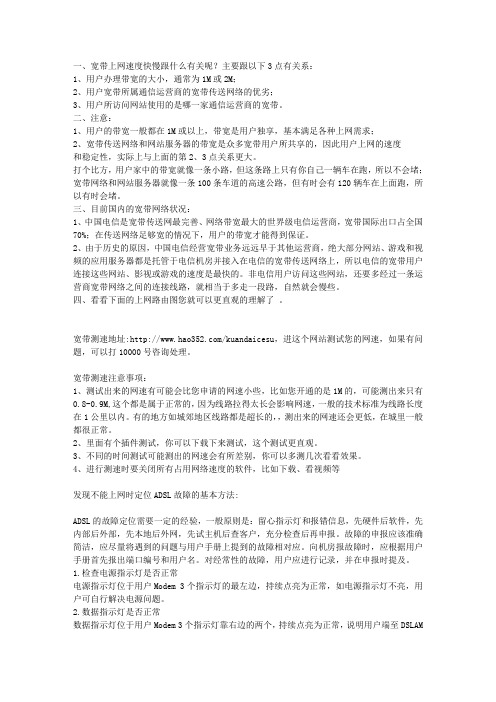
一、宽带上网速度快慢跟什么有关呢?主要跟以下3点有关系:1、用户办理带宽的大小,通常为1M或2M;2、用户宽带所属通信运营商的宽带传送网络的优劣;3、用户所访问网站使用的是哪一家通信运营商的宽带。
二、注意:1、用户的带宽一般都在1M或以上,带宽是用户独享,基本满足各种上网需求;2、宽带传送网络和网站服务器的带宽是众多宽带用户所共享的,因此用户上网的速度和稳定性,实际上与上面的第2、3点关系更大。
打个比方,用户家中的带宽就像一条小路,但这条路上只有你自己一辆车在跑,所以不会堵;宽带网络和网站服务器就像一条100条车道的高速公路,但有时会有120辆车在上面跑,所以有时会堵。
三、目前国内的宽带网络状况:1、中国电信是宽带传送网最完善、网络带宽最大的世界级电信运营商,宽带国际出口占全国70%;在传送网络足够宽的情况下,用户的带宽才能得到保证。
2、由于历史的原因,中国电信经营宽带业务远远早于其他运营商,绝大部分网站、游戏和视频的应用服务器都是托管于电信机房并接入在电信的宽带传送网络上,所以电信的宽带用户连接这些网站、影视或游戏的速度是最快的。
非电信用户访问这些网站,还要多经过一条运营商宽带网络之间的连接线路,就相当于多走一段路,自然就会慢些。
四、看看下面的上网路由图您就可以更直观的理解了。
宽带测速地址:/kuandaicesu,进这个网站测试您的网速,如果有问题,可以打10000号咨询处理。
宽带测速注意事项:1、测试出来的网速有可能会比您申请的网速小些,比如您开通的是1M的,可能测出来只有0.8-0.9M,这个都是属于正常的,因为线路拉得太长会影响网速,一般的技术标准为线路长度在1公里以内。
有的地方如城郊地区线路都是超长的,,测出来的网速还会更低,在城里一般都很正常。
2、里面有个插件测试,你可以下载下来测试,这个测试更直观。
3、不同的时间测试可能测出的网速会有所差别,你可以多测几次看看效果。
4、进行测速时要关闭所有占用网络速度的软件,比如下载、看视频等发现不能上网时定位ADSL故障的基本方法:ADSL的故障定位需要一定的经验,一般原则是:留心指示灯和报错信息,先硬件后软件,先内部后外部,先本地后外网,先试主机后查客户,充分检查后再申报。
宽带常识

宽带预处理六步操作法第一步:用户申告仔细询问用户申告宽带故障,由10000号话务员确定用户是否属于宽带障碍申告。
如果是咨询类问题,尽可能指导用户处理解决;如果确定是障碍类问题,仔细询问用户,了解故障现象,确定障碍点。
第二步:认真测试确定故障运用瑞达宽窄带一体化测试专家分析系统,可以对障碍进行定位,确定是属于线路问题还是客户端问题。
第三步:局端故障立即派单根据用户家中MD 指示灯的状态可以明确判断出是否属于线路故障,此类故障在告之用户重插网线接头后还不能恢复的可立即派单,由社区经理上门为用户作进一步诊断处理。
第四步:用户端故障指导解决通过测试,如为用户端故障,根据用户提供的错误代码,进行分析判断,尽可能通过电话沟通为用户解决故障。
目前我们所碰到的用户端故障大致有五类,一是无法连接上网(包括拨号软件,网卡,系统问题,路由配置问题,用户端软件问题,网络协议问题),二是上网掉线问题,三是可以连接无法开网页的问题,四是网速慢问题,五是用户电脑中病毒问题。
第五步:对症下药耐心辅导对于用户端的5类故障,宽带预处理人员要及时有效地解决。
1、了解用户采用哪种拨号方式,不同的拨号程序反映出的错误代码不尽相同,根据用户提示的故障代码,确定故障原因,如果确定是客户端问题,尽量为用户排除故障。
2、下列常见故障可以通过电话沟通为用户及时处理。
(1)无法连接上网。
建议用户重启MD 和电脑,部分用户可以恢复上网,如重启无效,可根据错误提示进行下一步处理。
错误691原因:用户名和密码错误或拨号程序损坏丢失。
处理方法:为用户验证账号和密码,如不正确及时为用户修改即可,如果是正确的,可能是拨号见问题,告诉用户重建拨号可恢复,再则可能是绑定了错误的端口,为用户重绑端口就可以完全解决691故障。
错误769原因:用户网卡禁用或网卡驱动程序丢失。
处理方法:网卡启用方法:找到桌面的网上邻居,鼠标右键打开属性,找到本地连接,双击鼠标即可启用网卡。
家庭宽带知识点
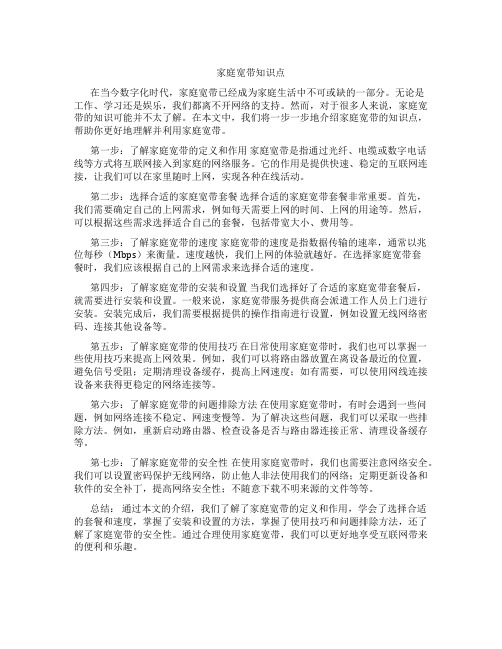
家庭宽带知识点在当今数字化时代,家庭宽带已经成为家庭生活中不可或缺的一部分。
无论是工作、学习还是娱乐,我们都离不开网络的支持。
然而,对于很多人来说,家庭宽带的知识可能并不太了解。
在本文中,我们将一步一步地介绍家庭宽带的知识点,帮助你更好地理解并利用家庭宽带。
第一步:了解家庭宽带的定义和作用家庭宽带是指通过光纤、电缆或数字电话线等方式将互联网接入到家庭的网络服务。
它的作用是提供快速、稳定的互联网连接,让我们可以在家里随时上网,实现各种在线活动。
第二步:选择合适的家庭宽带套餐选择合适的家庭宽带套餐非常重要。
首先,我们需要确定自己的上网需求,例如每天需要上网的时间、上网的用途等。
然后,可以根据这些需求选择适合自己的套餐,包括带宽大小、费用等。
第三步:了解家庭宽带的速度家庭宽带的速度是指数据传输的速率,通常以兆位每秒(Mbps)来衡量。
速度越快,我们上网的体验就越好。
在选择家庭宽带套餐时,我们应该根据自己的上网需求来选择合适的速度。
第四步:了解家庭宽带的安装和设置当我们选择好了合适的家庭宽带套餐后,就需要进行安装和设置。
一般来说,家庭宽带服务提供商会派遣工作人员上门进行安装。
安装完成后,我们需要根据提供的操作指南进行设置,例如设置无线网络密码、连接其他设备等。
第五步:了解家庭宽带的使用技巧在日常使用家庭宽带时,我们也可以掌握一些使用技巧来提高上网效果。
例如,我们可以将路由器放置在离设备最近的位置,避免信号受阻;定期清理设备缓存,提高上网速度;如有需要,可以使用网线连接设备来获得更稳定的网络连接等。
第六步:了解家庭宽带的问题排除方法在使用家庭宽带时,有时会遇到一些问题,例如网络连接不稳定、网速变慢等。
为了解决这些问题,我们可以采取一些排除方法。
例如,重新启动路由器、检查设备是否与路由器连接正常、清理设备缓存等。
第七步:了解家庭宽带的安全性在使用家庭宽带时,我们也需要注意网络安全。
我们可以设置密码保护无线网络,防止他人非法使用我们的网络;定期更新设备和软件的安全补丁,提高网络安全性;不随意下载不明来源的文件等等。
家庭宽带网络故障排除指南

家庭宽带网络故障排除指南在现代社会中,家庭宽带网络已经成为了我们生活中不可或缺的一部分。
然而,在使用家庭宽带网络的过程中,我们常常会遇到各种故障和问题。
本文旨在为大家提供一份家庭宽带网络故障排除指南,帮助大家迅速解决网络故障,确保网络畅通。
一、物理连接问题1. 检查网络线缆:首先,确保网络线缆与路由器、计算机之间的连接牢固。
若连接不良,可能会导致网络信号不稳定或无法连接网络。
尝试重新插拔网络线缆,确保连接稳定。
2.检查电源和指示灯:检查路由器电源是否正常接通,确保电源线插头牢固。
此外,确保路由器的指示灯正常工作,如果指示灯不亮,有可能是设备出现故障。
3.检查其他网络设备:有时候,网络故障可能是由于其他网络设备引起的,如交换机或网络扩展设备。
检查并确保这些设备的工作状态正常。
二、重启网络设备1.重启路由器:将路由器的电源开关关闭,等待数分钟后再重新开启。
这一简单的操作,通常可以解决路由器出现的一些小故障,恢复网络连接。
2.重启计算机:有时候网络问题可能是由于计算机本身的故障导致的。
尝试重启计算机,并检查是否能够重新连接网络。
三、网络设置问题1.检查IP地址设置: 在计算机的网络设置中,确保选择了"自动获取IP地址"的选项。
如果是手动设置IP地址,确保IP地址、子网掩码、网关等设置正确。
2.检查DNS设置:域名解析服务器(DNS)的设置可能会影响到网络连接。
确保DNS服务器设置正确,可以尝试使用公共DNS服务器,如Google的8.8.8.8和8.8.4.4。
四、网络安全设置1.防火墙设置:检查防火墙的设置,确保防火墙没有屏蔽网络连接。
如果有必要,可以将应用程序或端口添加到防火墙的例外中。
2.安全软件冲突:某些防病毒软件或安全软件可能会与家庭宽带网络发生冲突,导致网络连接问题。
尝试关闭或卸载安全软件,重新连接网络。
五、联系网络服务提供商如果以上方法都不能解决网络故障,那么可能是网络服务提供商的问题。
(完整版)家庭宽带常见故障处理方法

家庭宽带常见故障处理方法一、FTTH故障处理步骤:第一步:查看ONT(光猫)“Power”电源灯的状态。
(1)不亮,表示供电异常,需要检查电源连接和电源适配器是否工作正常(2)长亮,表示供电正常转第二步。
第二步:查看ONT(光猫)“LOS”灯的状态。
(1)熄灭,表示信号正常转第三步。
(2)闪亮,表示光猫接收不到信号或低于灵敏度,转第五步。
第三步:查看ONT(光猫)“PON”或“LINK”灯的状态。
(1)常亮,表示ONT(光猫)接收到OLT的信号,转第四步。
(2)闪亮,表示ONT(光猫)接收光功率低于或者高于光接收灵敏度,ONT(光猫)注册不上,转第五步。
(3)灭,表示ONT(光猫)接收不到OLT的信号,转第五步。
第四步:查看ONT(光猫)“LAN”灯的状态。
(1)灯闪亮,表示光猫与电脑或用户路由器连接正常,转第六步。
(2)熄灭,表示光猫与电脑或用户路由器、交换机连接异常,检查步骤①用户网卡是否禁用,②用网线测试仪检查网线是否正常,③更换光猫LAN口或路由器、交换机其他端口测试是否正常。
最终判断是光猫、路由器、交换机、用户电脑的问题。
第五步:检查光衰。
(1)查看光猫接收光功率情况。
两种方法:①可以登录到光猫里面查看;②通过PON光功率计查看,拨出ONT(光猫)“PON”尾纤接入光功率计(选择波长1490nm),测试光功率是否在标准值-8~-28dB内(-28已经处于边缘值,建议在-25以内)。
(2)收光功率过小,光衰过大,查看用户家到分光箱的皮线光缆是否有弯曲程度小于90度或损坏。
(3)用户楼道光接箱测试分光器端口收光功率是否正常,正常则用红光笔测试皮线是否通,通则重做两端皮线光缆头,不通则重新拉皮线光缆;收光功率不正常则测试另一个分光器端口确认是否分光器端口故障,测试另一个分光器端口正常则更换分光器端口,不正常则测试分光器总上行口。
(4)二级分光器上行光衰过大时需从二级光交箱、一级光交箱、OLT的PON口输出逐级排查,确定光衰异常的故障点,排查工作需要两个维护人员配合完成。
宽带接入故障排查与解决方法

宽带接入故障排查与解决方法一、问题描述:在使用宽带网络进行上网时,有时会遇到网络故障导致无法正常接入网络的情况。
这种故障给我们的生活和工作带来了很大的困扰。
为了准确快速地解决宽带接入故障,我们需要了解一些常见的问题和对应的解决方法。
二、硬件故障排查:1. 确认设备连接:首先,确保所有网络设备正确连接。
检查网线、光纤等物理连接是否松动或损坏,重新插拔连接线,尝试重新启动相关设备。
2. 检查设备状态灯:多数网络设备会设置指示灯以显示其工作状态。
查看各个设备的状态灯,确保它们正常亮起而没有异常提示。
3. 重启路由器和调制解调器:如果设备连接正常,但仍无法接入网络,则尝试重启路由器和调制解调器。
将它们逐个断电,等待几分钟后再重新连接电源。
等待设备启动完全并连接网络后,再次进行测试。
三、软件故障排查:1. 查看网络配置:在电脑上查看当前网络配置是否正确。
确保IP地址、子网掩码、默认网关等信息正确设置。
可以通过运行CMD命令输入“ipconfig”来查看电脑当前的网络配置。
2. 检查防火墙设置:防火墙可能会阻止网络连接,导致宽带接入故障。
检查电脑的防火墙设置,确保相关应用程序或端口没有被禁止或阻止。
3. 清理缓存和重新配置DNS:缓存和DNS设置可能会导致网络故障。
清理浏览器缓存、刷新DNS缓存和重新配置DNS服务器地址,可以提高网络连接的稳定性。
四、供应商故障排查:1. 联系宽带服务供应商:如果全部排查完成而问题仍未解决,那可能是供应商的网络故障。
及时与宽带服务供应商联系,向他们报告问题并索要技术支持。
五、故障解决方法总结:在排查过程中,有一些其他有用的解决方法可以尝试:1. 网络适配器重置:打开设备管理器,找到网络适配器,右键点击并选择重置选项。
然后重新启动电脑,测试宽带接入是否正常。
2. 更新驱动程序:通过更新网络驱动程序,可以修复与网络相关的一些故障。
在设备管理器中找到网络适配器,选择更新驱动程序选项。
宽带网络中的常见问题及解决方法

宽带网络中的常见问题及解决方法宽带网络的普及为人们提供了更便捷、高速的上网体验,然而,与此同时也带来了一些常见问题。
本文将针对宽带网络中常见的问题进行分析,并提供相应的解决方法,以帮助用户更好地解决网络困扰。
一、网络连接问题在使用宽带网络时,常常会遇到网络连接出现问题的情况。
比如无法连接到网络、网络速度慢等。
以下是一些解决方法:1. 检查设备连接:首先,确保所有设备正确连接到网络,检查连接线是否插好,确保设备与路由器的连接稳定。
2. 重启路由器:若出现连接问题,尝试重启路由器。
通常情况下,重启路由器能够解决许多网络连接问题。
3. 更换信道:如果你周围有其他无线网络干扰,可以尝试更换路由器的无线信道,以减少干扰并提升连接速度。
4. 更新固件:及时更新路由器的固件版本,可以修复一些网络连接方面的问题。
二、网络速度慢在使用宽带网络时,可能会遇到网络速度慢的情况,导致浏览、下载等操作变得缓慢。
以下是一些解决方法:1. 检查设备负载:网络速度慢的原因可能是设备负载过高,关闭未使用的应用程序,确保设备资源充足。
2. 清理缓存:定期清理设备缓存,尤其是浏览器缓存,可以提升网络浏览和下载速度。
3. 优化Wi-Fi信号:尽量使路由器与设备之间的距离更近,避免障碍物遮挡信号。
另外,可将路由器放置在较高的位置,以提高信号覆盖范围。
4. 使用有线连接:对于需要更稳定和高速网络的场景,可以考虑使用有线连接,以替代无线连接。
三、网络安全问题宽带网络使用涉及到网络安全问题,例如黑客攻击、病毒感染等。
以下是一些解决方法:1. 安装杀毒软件:及时安装杀毒软件,并保持其定期更新,以保护设备免受病毒和恶意软件的攻击。
2. 使用防火墙:通过启用防火墙,可以限制对网络的非法访问,提高网络的安全性。
3. 加密无线网络:设置密码保护你的无线网络,以防止未经授权的用户接入你的网络。
4. 小心点击链接:避免点击不明来源的链接,尤其是来自陌生邮件或社交媒体的链接,以防被钓鱼网站欺骗。
宽带上网常识普及
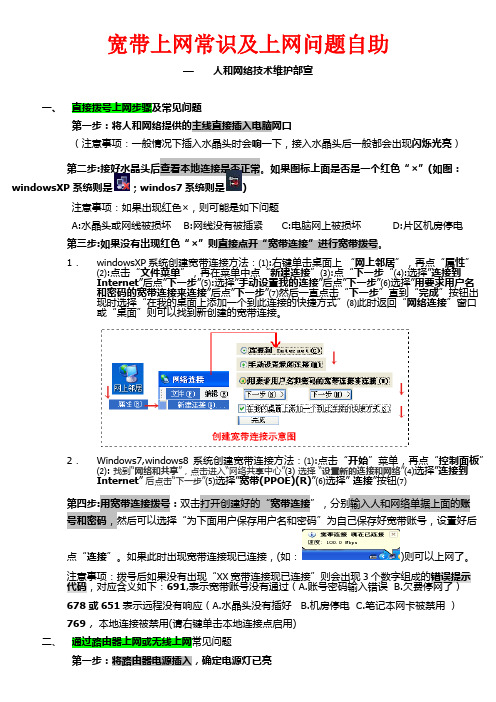
宽带上网常识及上网问题自助—人和网络技术维护部宣一、直接拨号上网步骤及常见问题第一步:将人和网络提供的主线直接插入电脑网口(注意事项:一般情况下插入水晶头时会响一下,接入水晶头后一般都会出现闪烁光亮)第二步:接好水晶头后查看本地连接是否正常。
如果图标上面是否是一个红色“×”(如图:windowsXP系统则是;windos7系统则是)注意事项:如果出现红色×,则可能是如下问题A:水晶头或网线被损坏 B:网线没有被插紧 C:电脑网上被损坏 D:片区机房停电第三步:如果没有出现红色“×”则直接点开“宽带连接”进行宽带拨号。
1.windowsXP系统创建宽带连接方法:⑴:右键单击桌面上“网上邻居”,再点“属性”⑵:点击“文件菜单”,再在菜单中点“新建连接”⑶:点“下一步“⑷:选择”连接到Internet”后点”下一步”⑸:选择”手动设置我的连接”后点”下一步”⑹选择”用要求用户名和密码的宽带连接来连接”后点”下一步”⑺然后一直点击“下一步”直到“完成”按钮出现时选择“在我的桌面上添加一个到此连接的快捷方式”⑻此时返回“网络连接”窗口或“桌面”则可以找到新创建的宽带连接。
2.Windows7,windows8系统创建宽带连接方法:⑴:点击“开始”菜单,再点“控制面板”⑵:找到“网络和共享”,点击进入“网络共享中心”⑶选择“设置新的连接和网络”⑷选择”连接到Internet”后点击“下一步”⑸选择”宽带(PPOE)(R)”⑹选择”连接”按钮⑺第四步:用宽带连接拨号:双击打开创建好的“宽带连接”,分别输入人和网络单据上面的账号和密码,然后可以选择“为下面用户保存用户名和密码”为自己保存好宽带账号,设置好后点“连接”。
如果此时出现宽带连接现已连接,(如:)则可以上网了。
注意事项:拨号后如果没有出现“XX宽带连接现已连接”则会出现3个数字组成的错误提示代码,对应含义如下:691,表示宽带账号没有通过(A.账号密码输入错误 B.欠费停网了)678或651表示远程没有响应(A.水晶头没有插好 B.机房停电 C.笔记本网卡被禁用)769,本地连接被禁用(请右键单击本地连接点启用)二、通过路由器上网或无线上网常见问题第一步:将路由器电源插入,确定电源灯已亮第二步:将人和网络提供的主线直接插入路由器WAN网口第三步:将电脑与路由器进行连接(方法1.再找一根直通网线,一端连接路由器1,2,3,4任意一口,另一端连接电脑。
家庭宽带上网手册
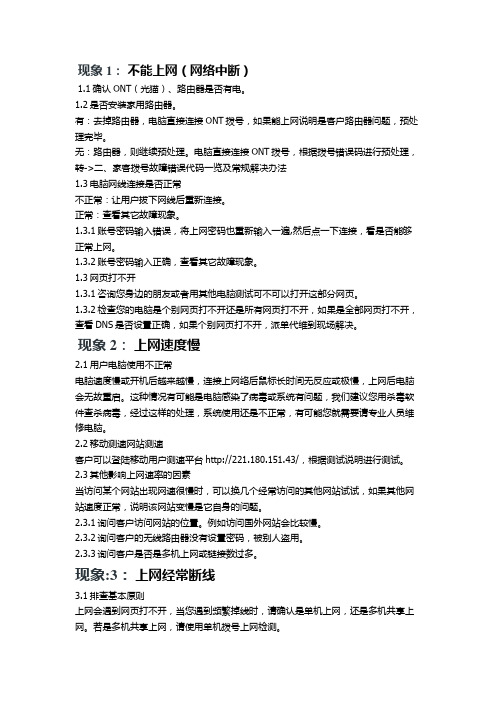
现象1:不能上网(网络中断)1.1确认ONT(光猫)、路由器是否有电。
1.2是否安装家用路由器。
有:去掉路由器,电脑直接连接ONT拨号,如果能上网说明是客户路由器问题,预处理完毕。
无:路由器,则继续预处理。
电脑直接连接ONT拨号,根据拨号错误码进行预处理,转->二、家客拨号故障错误代码一览及常规解决办法1.3电脑网线连接是否正常不正常:让用户拔下网线后重新连接。
正常:查看其它故障现象。
1.3.1账号密码输入错误,将上网密码也重新输入一遍,然后点一下连接,看是否能够正常上网。
1.3.2账号密码输入正确,查看其它故障现象。
1.3网页打不开1.3.1咨询您身边的朋友或者用其他电脑测试可不可以打开这部分网页。
1.3.2检查您的电脑是个别网页打不开还是所有网页打不开,如果是全部网页打不开,查看DNS是否设置正确,如果个别网页打不开,派单代维到现场解决。
现象2:上网速度慢2.1用户电脑使用不正常电脑速度慢或开机后越来越慢,连接上网络后鼠标长时间无反应或极慢,上网后电脑会无故重启。
这种情况有可能是电脑感染了病毒或系统有问题,我们建议您用杀毒软件查杀病毒,经过这样的处理,系统使用还是不正常,有可能您就需要请专业人员维修电脑。
2.2移动测速网站测速客户可以登陆移动用户测速平台http://221.180.151.43/,根据测试说明进行测试。
2.3其他影响上网速率的因素当访问某个网站出现网速很慢时,可以换几个经常访问的其他网站试试,如果其他网站速度正常,说明该网站变慢是它自身的问题。
2.3.1询问客户访问网站的位置。
例如访问国外网站会比较慢。
2.3.2询问客户的无线路由器没有设置密码,被别人盗用。
2.3.3询问客户是否是多机上网或链接数过多。
现象:3:上网经常断线3.1排查基本原则上网会遇到网页打不开,当您遇到频繁掉线时,请确认是单机上网,还是多机共享上网。
若是多机共享上网,请使用单机拨号上网检测。
单机拨号后能正常上完;单机拨号后不能正常上网后派代维到现场解决。
家庭宽带使用小常识
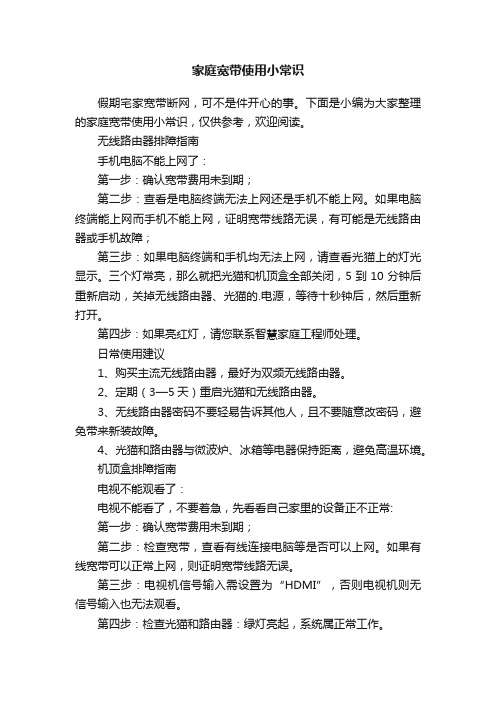
家庭宽带使用小常识假期宅家宽带断网,可不是件开心的事。
下面是小编为大家整理的家庭宽带使用小常识,仅供参考,欢迎阅读。
无线路由器排障指南手机电脑不能上网了:第一步:确认宽带费用未到期;第二步:查看是电脑终端无法上网还是手机不能上网。
如果电脑终端能上网而手机不能上网,证明宽带线路无误,有可能是无线路由器或手机故障;第三步:如果电脑终端和手机均无法上网,请查看光猫上的灯光显示。
三个灯常亮,那么就把光猫和机顶盒全部关闭,5到10分钟后重新启动,关掉无线路由器、光猫的.电源,等待十秒钟后,然后重新打开。
第四步:如果亮红灯,请您联系智慧家庭工程师处理。
日常使用建议1、购买主流无线路由器,最好为双频无线路由器。
2、定期(3—5天)重启光猫和无线路由器。
3、无线路由器密码不要轻易告诉其他人,且不要随意改密码,避免带来新装故障。
4、光猫和路由器与微波炉、冰箱等电器保持距离,避免高温环境。
机顶盒排障指南电视不能观看了:电视不能看了,不要着急,先看看自己家里的设备正不正常:第一步:确认宽带费用未到期;第二步:检查宽带,查看有线连接电脑等是否可以上网。
如果有线宽带可以正常上网,则证明宽带线路无误。
第三步:电视机信号输入需设置为“HDMI”,否则电视机则无信号输入也无法观看。
第四步:检查光猫和路由器:绿灯亮起,系统属正常工作。
第五步:重新开关光猫、路由器和机顶盒,让设备重新连接网络并自动登陆。
第六步:如果以上步骤均无效,请您联系智慧家庭工程师处理。
日常使用建议1、卡顿原因:①直播源出现波动,引发卡顿;②机顶盒待机时间长,终端CPU会自动降频防止终端过热,但同时会造成卡顿;③路由器性能差;④机顶盒为无线接入2、如果使用无线方式接入,无线路由器与电视之间距离不要太远,不要隔墙。
建议家中改路由器无线连接为网线直接连接,机顶盒与电视之间应采用有线连接方式。
3、观看完毕后关闭机顶盒电源。
4、如果机顶盒频繁出现卡顿,请停止共享网络的电脑、手机下载等占用较多带宽的行为。
家庭宽带小知识
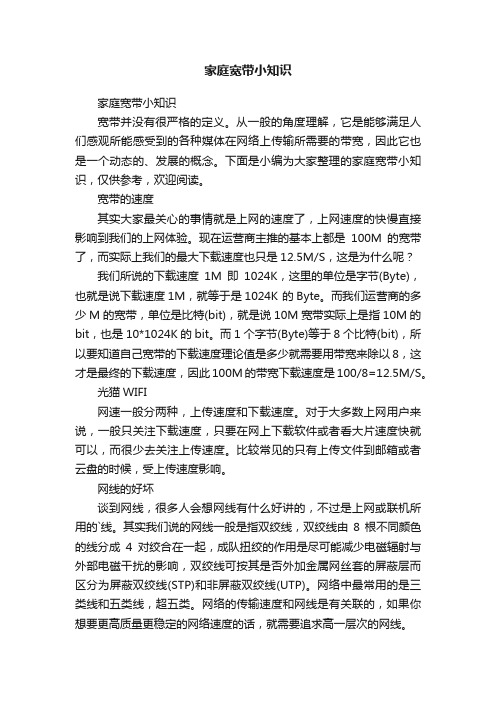
家庭宽带小知识家庭宽带小知识宽带并没有很严格的定义。
从一般的角度理解,它是能够满足人们感观所能感受到的各种媒体在网络上传输所需要的带宽,因此它也是一个动态的、发展的概念。
下面是小编为大家整理的家庭宽带小知识,仅供参考,欢迎阅读。
宽带的速度其实大家最关心的事情就是上网的速度了,上网速度的快慢直接影响到我们的上网体验。
现在运营商主推的基本上都是100M的宽带了,而实际上我们的最大下载速度也只是12.5M/S,这是为什么呢?我们所说的下载速度1M即1024K,这里的单位是字节(Byte),也就是说下载速度1M,就等于是1024K 的Byte。
而我们运营商的多少M的宽带,单位是比特(bit),就是说10M宽带实际上是指10M的bit,也是10*1024K的bit。
而1个字节(Byte)等于8个比特(bit),所以要知道自己宽带的下载速度理论值是多少就需要用带宽来除以8,这才是最终的下载速度,因此100M的带宽下载速度是100/8=12.5M/S。
光猫WIFI网速一般分两种,上传速度和下载速度。
对于大多数上网用户来说,一般只关注下载速度,只要在网上下载软件或者看大片速度快就可以,而很少去关注上传速度。
比较常见的只有上传文件到邮箱或者云盘的时候,受上传速度影响。
网线的好坏谈到网线,很多人会想网线有什么好讲的,不过是上网或联机所用的`线。
其实我们说的网线一般是指双绞线,双绞线由8根不同颜色的线分成4对绞合在一起,成队扭绞的作用是尽可能减少电磁辐射与外部电磁干扰的影响,双绞线可按其是否外加金属网丝套的屏蔽层而区分为屏蔽双绞线(STP)和非屏蔽双绞线(UTP)。
网络中最常用的是三类线和五类线,超五类。
网络的传输速度和网线是有关联的,如果你想要更高质量更稳定的网络速度的话,就需要追求高一层次的网线。
宽带基础知识介绍

(四)、PPP over ATM (PPPoA)协议
采用PPPoA的接入技术,由PC终端直接发起PPP呼 叫,用户侧ATM25网卡在收到上层的PPP包后,根据 RFC2364封装标准对PPP包进行AAL5层封装处理形成 ATM信元流。ATM信元透过ADSL Modem传送到网络侧 的宽带接入服务器上,完成授权、认证、分配IP地址和 计费等一系列PPP接入过程。
ADSL业务接入的常见故障如下: 不能上网,不能打电话; 能打电话,不能上网; 能上网,但上网速度慢; 上网不稳定,经常断线; 其他。 除上述四种故障外,还有的其他故障现象: 可上网,但不能打电话;能上网,但电话有杂音等。
(三)、分类故障处理 )、
1. 不能上网不能打电话 此类故障一般为线路故障或端口故障, 定义为线路问题。 此类故障应报112测量台测量,先排除 线路故障,使电话能正常使用,然后再检 查能否上网。
3、ADSL
ADSL(Asymmetrical Digital Subscriber Line)即 非对称数字用户线路,是xDSL家族成员中的一员,被欧 美等发达国家誉为“现代信息高速公路上的快车”。简单地 说,ADSL是利用分频的技术把普通电话线路所传输的低 频信号和高频信号分离。3400Hz以下供电话使用; 3400Hz以上的高频部分供上网使用,即在同一铜线上分 别传送数据和语音信号,数据信号并不通过电话交换机 设备。这样既可以提供高速传输:上行(从用户到网 络)的低速传输可达 640Kbps,下行(从网络到用户) 的高速传输可达7Mbps;而且在上网的同时不影响电话 的正常使用。
分析判定方法: 如果用户Modem在线,数据局网管系统查询到物理连 接速率正常,基本就可以判断不是线路问题,问题可能 在上层设备、宽带接入服务器或者用户端设备方面有问 题; 如果偶尔能上网,上网速度慢,一般为上层设备、宽 带接入服务器有问题; 如果对比相邻端口Modem上网正常,且故障端口的物 理连接速率正常,则故障基本为用户计算机使用问题。
宽带基本知识
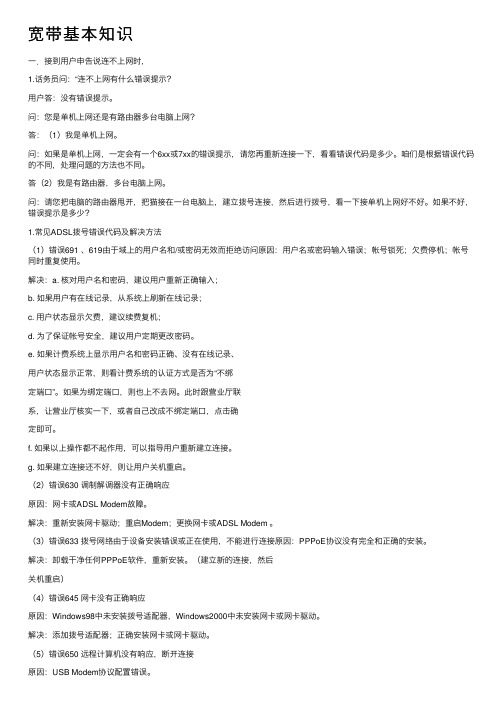
宽带基本知识⼀.接到⽤户申告说连不上⽹时,1.话务员问:“连不上⽹有什么错误提⽰?⽤户答:没有错误提⽰。
问:您是单机上⽹还是有路由器多台电脑上⽹?答:(1)我是单机上⽹。
问:如果是单机上⽹,⼀定会有⼀个6xx或7xx的错误提⽰,请您再重新连接⼀下,看看错误代码是多少。
咱们是根据错误代码的不同,处理问题的⽅法也不同。
答(2)我是有路由器,多台电脑上⽹。
问:请您把电脑的路由器甩开,把猫接在⼀台电脑上,建⽴拨号连接,然后进⾏拨号,看⼀下接单机上⽹好不好。
如果不好,错误提⽰是多少?1.常见ADSL拨号错误代码及解决⽅法(1)错误691 、619由于域上的⽤户名和/或密码⽆效⽽拒绝访问原因:⽤户名或密码输⼊错误;帐号锁死;⽋费停机;帐号同时重复使⽤。
解决:a. 核对⽤户名和密码,建议⽤户重新正确输⼊;b. 如果⽤户有在线记录,从系统上刷新在线记录;c. ⽤户状态显⽰⽋费,建议续费复机;d. 为了保证帐号安全,建议⽤户定期更改密码。
e. 如果计费系统上显⽰⽤户名和密码正确、没有在线记录、⽤户状态显⽰正常,则看计费系统的认证⽅式是否为“不绑定端⼝”。
如果为绑定端⼝,则也上不去⽹。
此时跟营业厅联系,让营业厅核实⼀下,或者⾃⼰改成不绑定端⼝,点击确定即可。
f. 如果以上操作都不起作⽤,可以指导⽤户重新建⽴连接。
g. 如果建⽴连接还不好,则让⽤户关机重启。
(2)错误630 调制解调器没有正确响应原因:⽹卡或ADSL Modem故障。
解决:重新安装⽹卡驱动;重启Modem;更换⽹卡或ADSL Modem 。
(3)错误633 拨号⽹络由于设备安装错误或正在使⽤,不能进⾏连接原因:PPPoE协议没有完全和正确的安装。
解决:卸载⼲净任何PPPoE软件,重新安装。
(建⽴新的连接,然后关机重启)(4)错误645 ⽹卡没有正确响应原因:Windows98中未安装拨号适配器,Windows2000中未安装⽹卡或⽹卡驱动。
解决:添加拨号适配器;正确安装⽹卡或⽹卡驱动。
- 1、下载文档前请自行甄别文档内容的完整性,平台不提供额外的编辑、内容补充、找答案等附加服务。
- 2、"仅部分预览"的文档,不可在线预览部分如存在完整性等问题,可反馈申请退款(可完整预览的文档不适用该条件!)。
- 3、如文档侵犯您的权益,请联系客服反馈,我们会尽快为您处理(人工客服工作时间:9:00-18:30)。
接入的,不需要MODEM,自有宽带的施工方有三达公司和铁通公司两家。 接入的,不需要MODEM,自有宽带的施工方有三达公司和铁通公司两家。
●
我方负责推广的小区宽带。 我方负责推广的小区宽带。
●
中铁通负责施工的宽带有本质区别。 中铁通负责施工的宽带有本质区别。
5
家庭宽带的办理流程
办理移动家庭宽带的客户,手机号码姓名与宽带姓名要求一致,如果非 要求一致, 办理移动家庭宽带的客户,手机号码姓名与宽带姓名要求一致 签约客户需要绑定手机号码作为登录帐号,则需要转为签约客户。 签约客户 签约客户需要绑定手机号码作为登录帐号,则需要转为签约客户。 他网的有线客户,只要不欠费(即不欠有线电视费用),可以到前台办 他网的有线客户,只要不欠费(即不欠有线电视费用),可以到前台办 ), 理家庭宽带。 理家庭宽带。 租房户可持本人有效身份证件原件办理,只需提供户主姓名、具体小区、 租房户可持本人有效身份证件原件办理,只需提供户主姓名、具体小区、 楼栋号等详细信息,以便确定安装地址;无需持户主身份证件, 楼栋号等详细信息,以便确定安装地址;无需持户主身份证件, NGBOSS系统录入时使用办理人本人的身份证件进行录入, NGBOSS系统录入时使用办理人本人的身份证件进行录入,需复印办理 系统录入时使用办理人本人的身份证件进行录入 人的身份证留存。租方户只能预交费用办理包月或包年宽带产品, 人的身份证留存。租方户只能预交费用办理包月或包年宽带产品,不能 办理或转为融合资费,请前台办理时务必注意核实情况。 办理或转为融合资费,请前台办理时务必注意核实情况。
(一)受理渠道:安徽移动沟通100营业厅 受理渠道:安徽移动沟通100营业厅 办理条件: (二)办理条件: 客户凭本人有效身份证件办理或代办人持双方有效身份证件办理, 客户凭本人有效身份证件办理或代办人持双方有效身份证件办理,营业 人员查验客户身份证件并复印留存( 人员查验客户身份证件并复印留存(以二代证读卡方式办理且免填单上 打印有“读卡”字样的不必复印留存客户证件)。 打印有“读卡”字样的不必复印留存客户证件)。 费用:宽带移机费用在第一年有效期内可以减免为50元 (三)费用:宽带移机费用在第一年有效期内可以减免为50元/次,不在 一年期限内的按照120元 一年期限内的按照120元/次。 注意事项: 注意事项: 1.宽带移机为装机地址变更,宽带客户归属不变。 宽带移机为装机地址变更,宽带客户归属不变。 2.状态为在用的宽带客户,非在用用户不能移机; 状态为在用的宽带客户,非在用用户不能移机; 3.办理时营业人员需对新装机地址是否具备宽带安装条件进行核实,移 办理时营业人员需对新装机地址是否具备宽带安装条件进行核实, 机原则上需施工人员上门施工,流程同新装用户流程; 机原则上需施工人员上门施工,流程同新装用户流程; 4.移机业务原则上可由营业受理人员一次性收取移机费,其发票应体现 移机业务原则上可由营业受理人员一次性收取移机费, 为“代收铁通移机费”。(目前营业厅是通过“收杂费”界面进行操作, 代收铁通移机费” 目前营业厅是通过“收杂费”界面进行操作, 无专项移机收费界面) 无专项移机收费界面) 5.移机时如需更换终端设备,应注意收回客户原终端。 移机时如需更换终端设备,应注意收回客户原终端。
6
家庭宽带的办理流程
合肥有线宽带办理的流程 客户前往营业厅办理,工作人员在NGBOSS中为客户办理宽带业务, NGBOSS中为客户办理宽带业务 客户前往营业厅办理,工作人员在NGBOSS中为客户办理宽带业务, 生成施工工单并由系统自动派发至有线方,有线接收到工单后分区域派 生成施工工单并由系统自动派发至有线方, 发到下属各个分站,各分站联系客户安装。有线方需在施工人员完成施 发到下属各个分站,各分站联系客户安装。 工当天,在有线呼叫中心派单系统中进行回复, 工当天,在有线呼叫中心派单系统中进行回复,回复后将工单调度至外 呼中心,外呼中心点击“结案归档”操作后,工单将自动进入PBOSS系 PBOSS系 呼中心,外呼中心点击“结案归档”操作后,工单将自动进入PBOSS 统,再通过PBOSS系统回访,用户状态变为“正常”,完成竣工, 再通过PBOSS系统回访,用户状态变为“正常” 完成竣工, PBOSS系统回访 NGBOSS系统开始计费。 NGBOSS系统开始计费。 系统开始计费
家庭宽带基础知识及 预处理流程
2009年4月
2011年 2011年5月18日 18日
目
录
1 合肥地区家庭宽带概要
2 家庭宽带业务办理流程
3 家庭宽带查询方式、 家庭宽带查询方式、预处理流程
2
合肥家庭宽带
家庭宽带
自有宽带 铁通宽带 有线合作宽带
指移动方自行立 项投资建设网络资源 的小区宽带 (不含 铁通宽带), ),是光纤 铁通宽带),是光纤 接入的, 接入的,不需要 MODEM。 MODEM。自有宽带的 施工方有三达公司和 铁通公司两家。 铁通公司两家。 铁通公司自行建 设、推广和办理的宽 带(与家庭宽带中铁 通负责施工的宽带不 )。铁通自建宽带 同)。铁通自建宽带 ADSL方式接入 方式接入, 为ADSL方式接入,用 户需使用MODEM MODEM拨号 户需使用MODEM拨号 上网。 上网。
帐号、密码的认证,是有线宽带接入( ADSL、LAN)的主流认证方式。 帐号、密码的认证,是有线宽带接入(如ADSL、LAN)的主流认证方式。
● DHCP+WEB方式(动态主机配置协议):将动态分配地址和Portal的帐 DHCP+WEB方式 动态主机配置协议):将动态分配地址和Portal 方式( ):将动态分配地址和Portal的帐
指与合肥有线 合作, 合作,使用合肥有 线的网络资源, 线的网络资源,由 我方负责推广的小 区宽带。 区宽带。通过有线 电视同轴电缆接入。
3
宽带认证方式
目前主要的认证方式: 目前主要的认证方式:
● PPPOE方式(以太网动态协议):虚拟拨号模式,通过客户端软件实现 PPPOE方式 以太网动态协议):虚拟拨号模式, 方式( ):虚拟拨号模式
7ቤተ መጻሕፍቲ ባይዱ
家庭宽带的办理流程
合肥自有宽带办理流程 1、客户前往营业厅办理,工作人员在NGBOSS中为客户办理宽带业务,生 NGBOSS中为客户办理宽带业务 客户前往营业厅办理,工作人员在NGBOSS中为客户办理宽带业务, 成施工工单系统直接派发至PBOSS系统,外呼中心在PBOSS 成施工工单系统直接派发至PBOSS系统,外呼中心在PBOSS系统中进行 PBOSS系统 PBOSS系统中进行 预约,派单至相关施工单位上门施工。安装完成后,施工人员回复短信告 预约,派单至相关施工单位上门施工。安装完成后, 知安装完成,相关施工单位将施工工单点击至PBOSS系统, PBOSS系统 知安装完成,相关施工单位将施工工单点击至PBOSS系统,由外呼中心 回访,用户状态变为“正常”,完成竣工, NGBOSS系统开始计费。 系统开始计费。 回访,用户状态变为“正常” 完成竣工, NGBOSS系统开始计费 2、铁通营业厅受理的宽带业务从工单生成、派单、上门施工、工单执行竣 铁通营业厅受理的宽带业务从工单生成、派单、上门施工、 工均由铁通统一处理。 工均由铁通统一处理。
9
家庭宽带安装、退网、过户流程 家庭宽带安装、退网、
4、有线存量用户的过户流程 在NGBOSS系统中显示用户名为“有线割接用户”的,客户可持本 NGBOSS系统中显示用户名为 有线割接用户” 系统中显示用户名为“ 人有效身份证件、数字电视证和户口本,到我方沟通100营业厅直接办 人有效身份证件、数字电视证和户口本,到我方沟通100营业厅直接办 理过户流程; 理过户流程; 5、有线存量用户的销户流程 (1)户主持本人有效身份证件、数字电视证和户口本,到我方沟通100 户主持本人有效身份证件、数字电视证和户口本,到我方沟通100 营业厅办理申请预销后,至合肥有线营业厅办理退费销户手续; 营业厅办理申请预销后,至合肥有线营业厅办理退费销户手续; (2)对于直接至合肥有线营业厅办理退费销户手续的用户后,合肥有线 对于直接至合肥有线营业厅办理退费销户手续的用户后, 将数据按周反馈至市场部, 将数据按周反馈至市场部,再由外呼中心宽带专席发至指定营业厅为用 户办理销户手续。目前指定营业厅为新华学府营业厅。 户办理销户手续。目前指定营业厅为新华学府营业厅。
号、密码认证功能配合使用,是WLAN接入的主流认证方式。 密码认证功能配合使用, WLAN接入的主流认证方式。 接入的主流认证方式
4
合肥家庭宽带
自有宽带、与有线合作宽带、铁通宽带的区别: 自有宽带、与有线合作宽带、铁通宽带的区别:
●
自有宽带:指移动方自行立项投资建设网络资源的小区宽带, 自有宽带:指移动方自行立项投资建设网络资源的小区宽带,是LAN 与有线合作宽带:指与合肥有线合作,使用合肥有线的网络资源, 与有线合作宽带:指与合肥有线合作,使用合肥有线的网络资源,由 铁通宽带:铁通公司自行建设、推广和办理的宽带, 铁通宽带:铁通公司自行建设、推广和办理的宽带,与移动家庭宽带
11
家庭宽带用户信息修改
宽带用户信息修改(包括绑定号码修改、修改MAC地址等功能 地址等功能) 宽带用户信息修改(包括绑定号码修改、修改MAC地址等功能) 1.受理渠道:安徽移动沟通100营业厅 受理渠道:安徽移动沟通100营业厅 2.办理条件:客户凭本人有效身份证件办理 办理条件:
12
家庭宽带移机流程
8
家庭宽带安装、退网、过户流程 家庭宽带安装、退网、
1、家庭宽带业务的申请办理,施工人员应在72小时内为客户完成测试调通 (72 家庭宽带业务的申请办理,施工人员应在72 72小时内为客户完成测试调通 小时是指3个工作日) 小时是指3个工作日)。 2、安装失败或不具备施工条件时,客户可以携带相关业务单据等到当时办理的营 安装失败或不具备施工条件时, 业厅或沟通100营业厅办理退网退费手续。 业厅或沟通100营业厅办理退网退费手续。 100营业厅办理退网退费手续 3、宽带过户:新老客户持本人有效证件同时前往移动沟通100营业厅办理。 100营业厅办理 宽带过户:新老客户持本人有效证件同时前往移动沟通100营业厅办理。 注意事项: 注意事项: ①宽带账户所用权变更,账户名称、安装地址不变称为过户业务。 宽带账户所用权变更,账户名称、安装地址不变称为过户业务。 ②过户业务办理时新客户不能为限制级黑名单客户。 过户业务办理时新客户不能为限制级黑名单客户。 ③过户业务办理后上网账户名称保持不变,申请资费套餐不变,甲方过户前定制 过户业务办理后上网账户名称保持不变,申请资费套餐不变, 的付费关系不变,上网密码不变(上网密码由过户双方自行交接)。 的付费关系不变,上网密码不变(上网密码由过户双方自行交接)。
